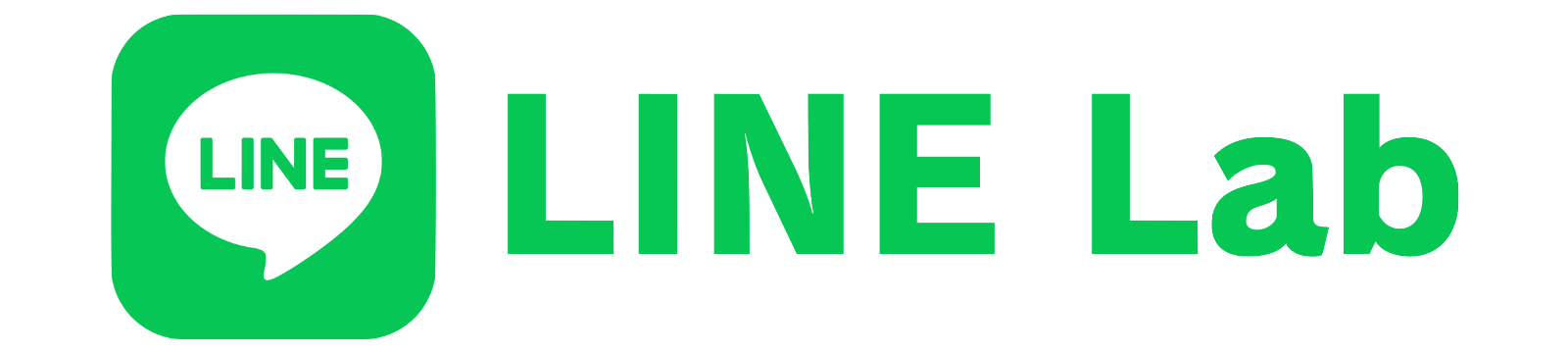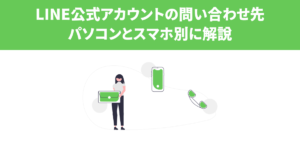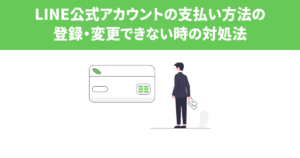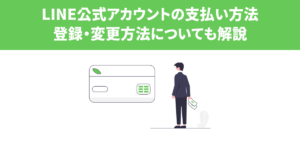この記事で解決できる疑問
- LINE公式アカウントの操作をパソコンでしたい
- LINE公式アカウントを作ったけれど、パソコンからどのようにログインすればよいかわからない
この記事では、PC(パソコン)でLINE公式アカウントの管理画面にログインする方法を初心者にわかりやすく解説します。
この記事を読むと、LINE公式アカウントの作業効率があがるだけでなく、スマホアプリにはない機能を使うことができますよ。
スマホでLINE公式アカウントにログインしたい方は、こちらの記事をお読みになってください。
LINE Lab


LINE公式アカウントをスマホアプリでログインする方法(2024年最新) | LINE Lab
スマートフォン(スマホ)でLINE公式アカウント(ラインオフィシャルアカウント)の管理画面にログインする方法を初心者にわかりやすく解説します。なお、LINE公式アカウン…
目次
パソコンでLINE公式アカウントにログインする方法
パソコンでLINE公式アカウントにログインする方法は2つあります。
パソコンでLINE公式アカウントにログインする方法
LINEアカウントでログインする
手順
LINE公式アカウントのログイン画面にアクセスする
手順
「LINE公式アカウントでログイン」をクリックする
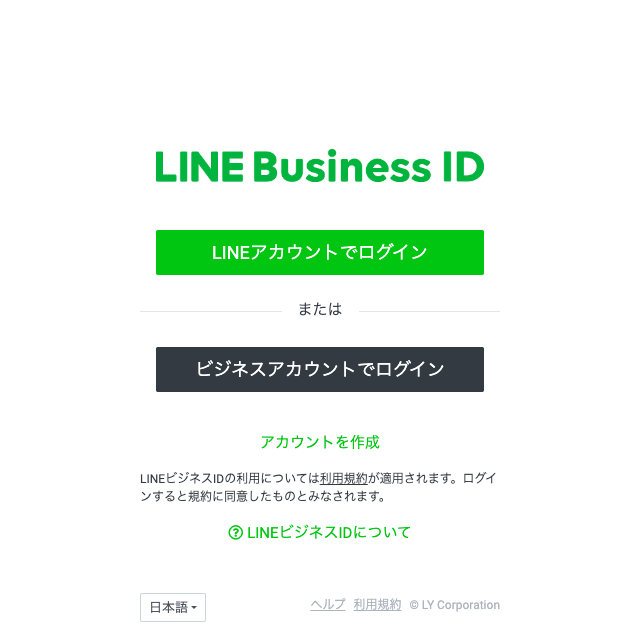
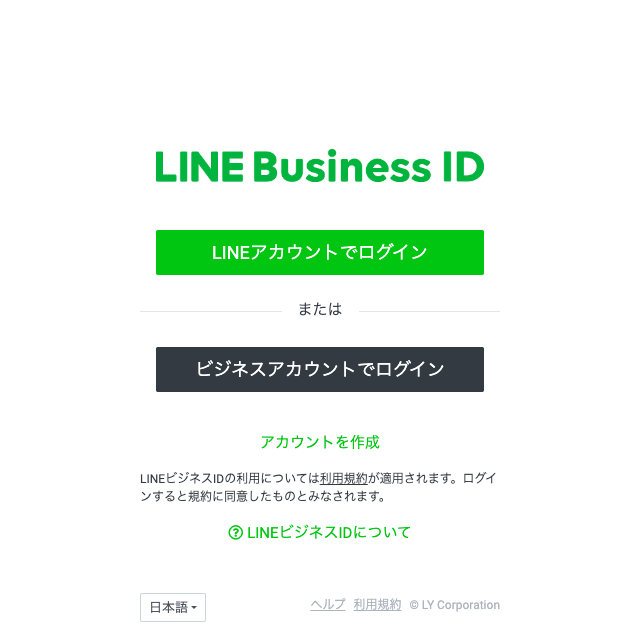
手順
メールアドレスとパスワードを入力して「ログイン」をクリックする
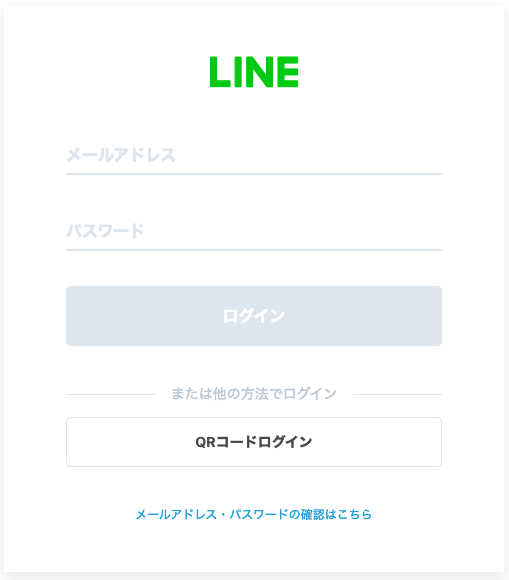
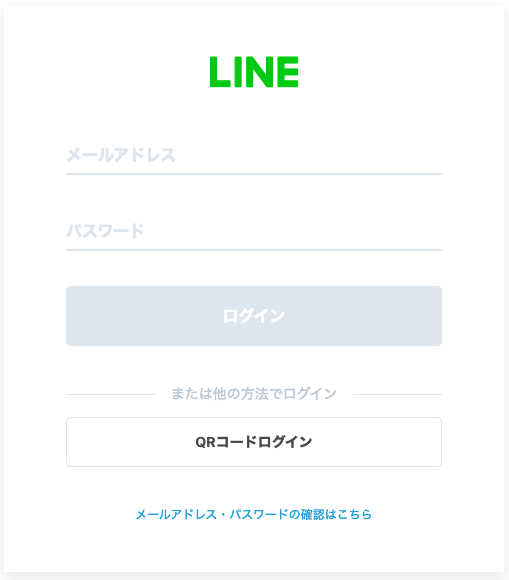
「QRコードログイン」をクリックするとQRコードが表示されます。表示されたQRコードをスマホで読み込むことでログインすることもできます。
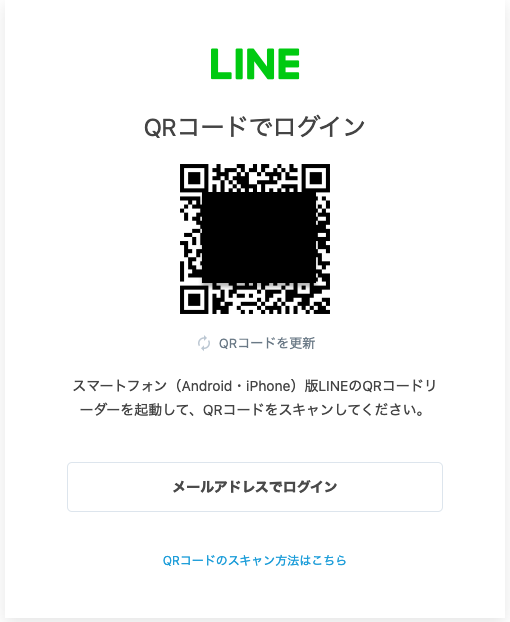
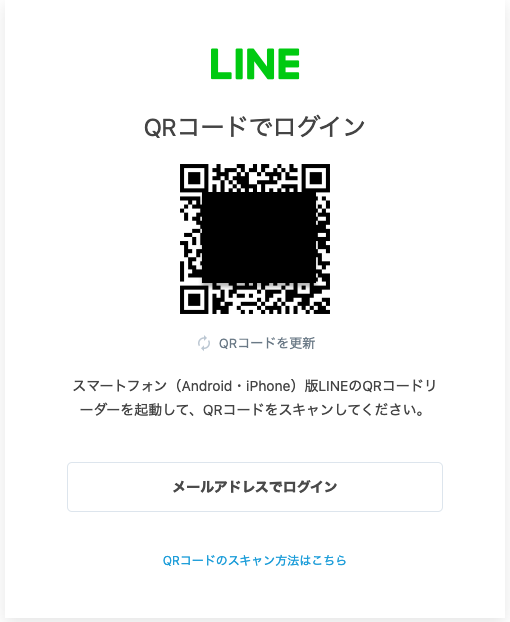
ビジネスアカウントでログインする
手順
「ビジネスアカウントでログイン」をクリックする
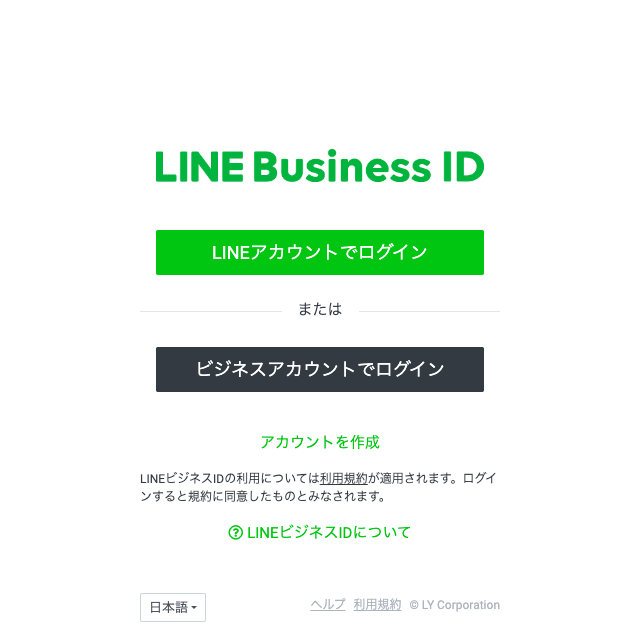
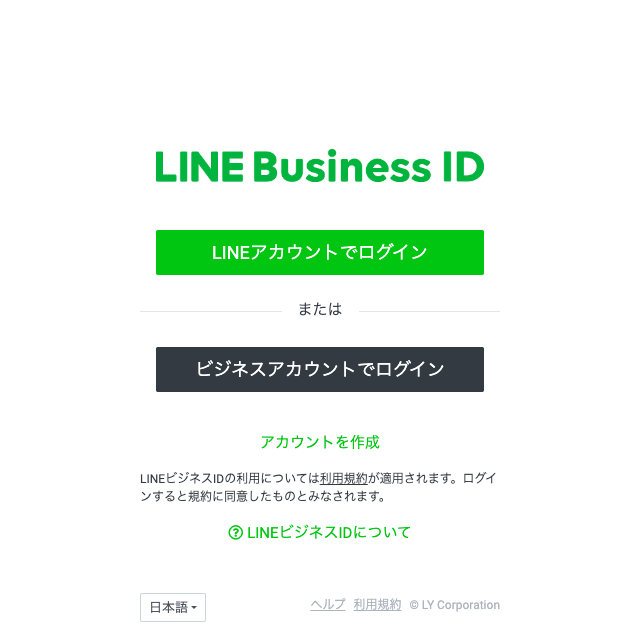
手順
メールアドレスとパスワードを入力して「ログイン」をクリックする
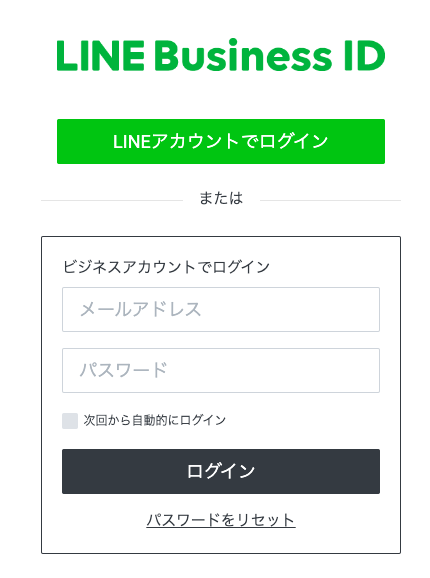
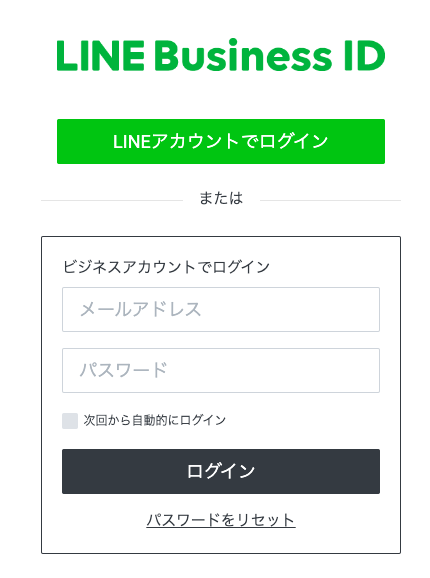
LINE公式アカウントのWeb版(PC版)とアプリ版の機能を比較
LINE公式アカウントのWeb版とアプリ版の機能の違いは、こちらの記事をお読みになってください。
LINE Lab

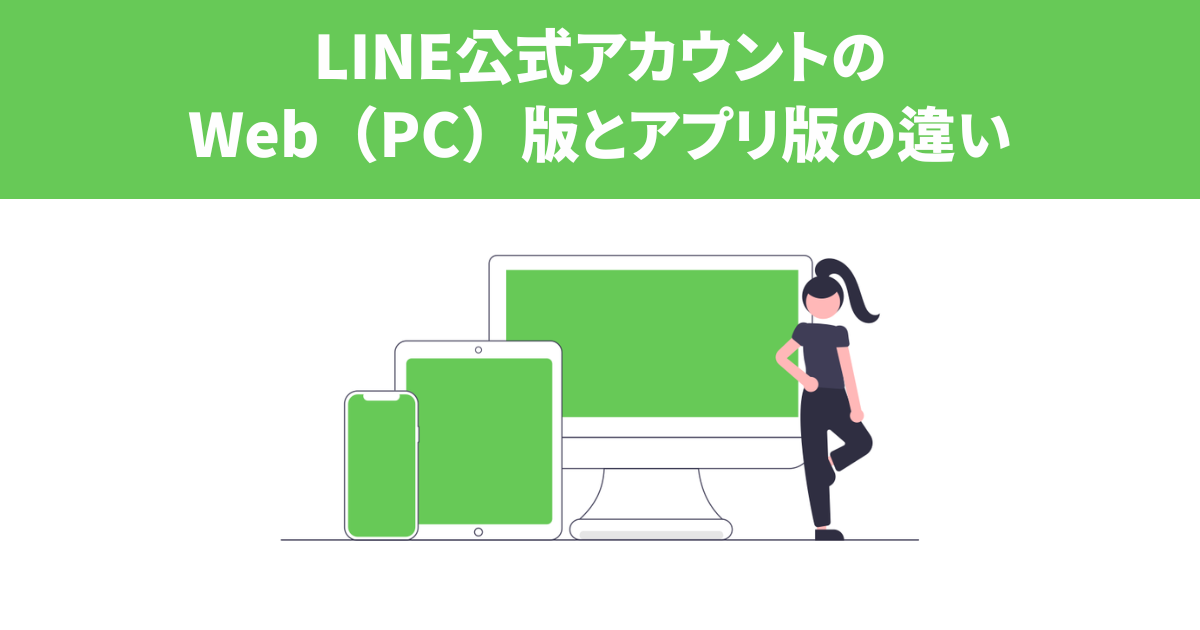
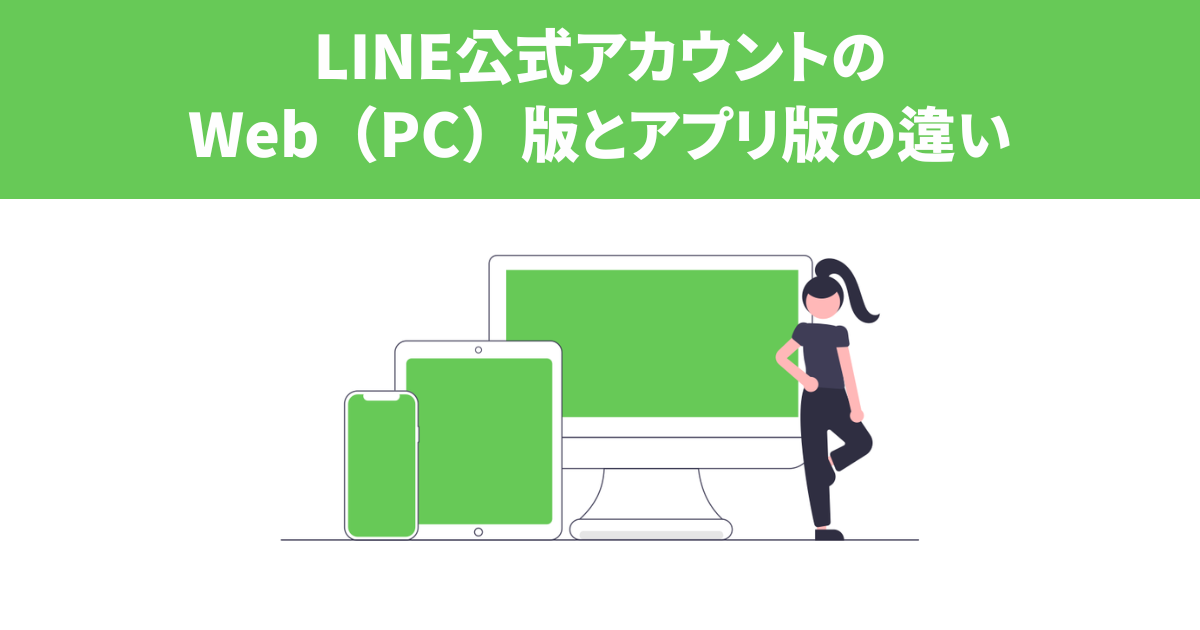
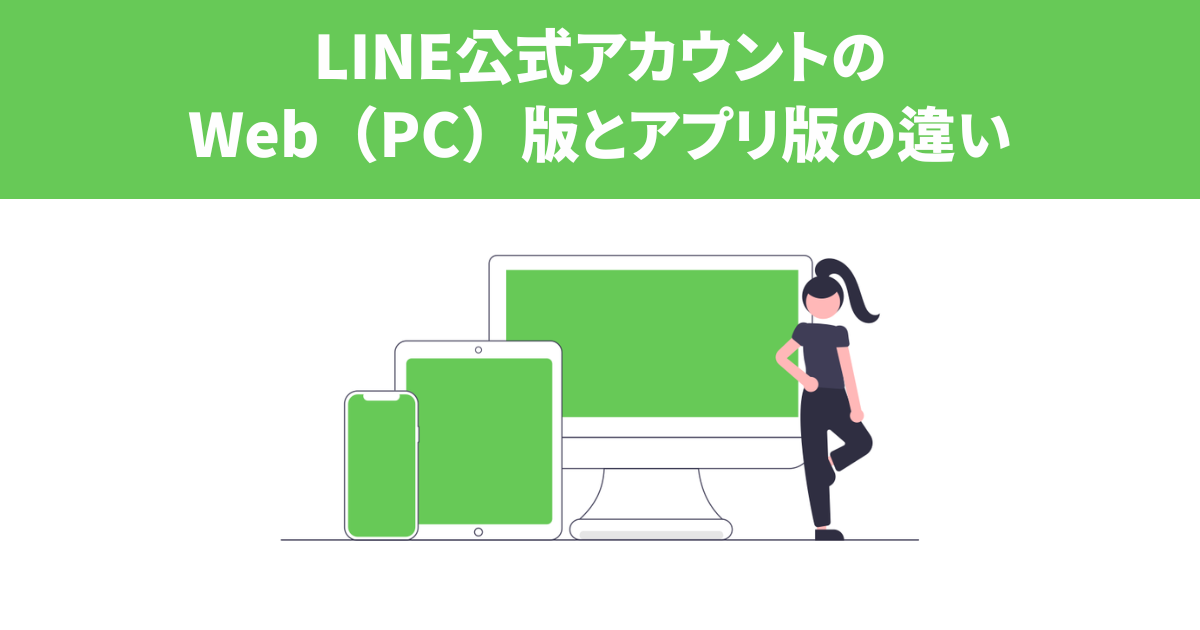
LINE公式アカウントのWeb(PC)版とアプリ版の違いを徹底解説 | LINE Lab
LINE公式アカウント(ラインオフィシャルアカウント)のWeb版(パソコン版)とアプリ版の違いをを初心者にわかりやすく解説します。Web版とアプリ版のメリットとデメリット…
まとめ
この記事では、LINE公式アカウントをPC(パソコン)でログインする方法を解説しました。
LINE公式アカウントをパソコンで利用する際は、LINE Official Account Manager(ラインオフィシャルアカウントマネージャー)にアクセスしてログインしてください。
なお、LINE自動化ツール「プロラインフリー」の管理画面にスマホからログインすれば、LINE公式アカウントをパソコンでログインしなくても、LINE公式アカウントの管理画面よりもさまざまな機能を無料で使うことができますよ。
プロラインフリーについて詳しく知りたい方は、以下の記事と公式サイトをご参照ください。
あわせて読みたい

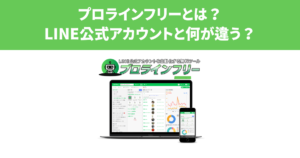
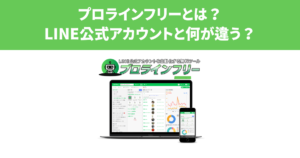
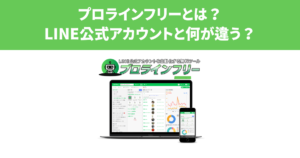
プロラインフリーとは?LINE公式アカウントとの違いを徹底解説(2024年最新)
この記事で解決できる疑問 プロラインフリーって何? LINE公式アカウントはプロラインフリーは何が違うの? プロラインフリーを始めるには何が必要なの? この記事では…
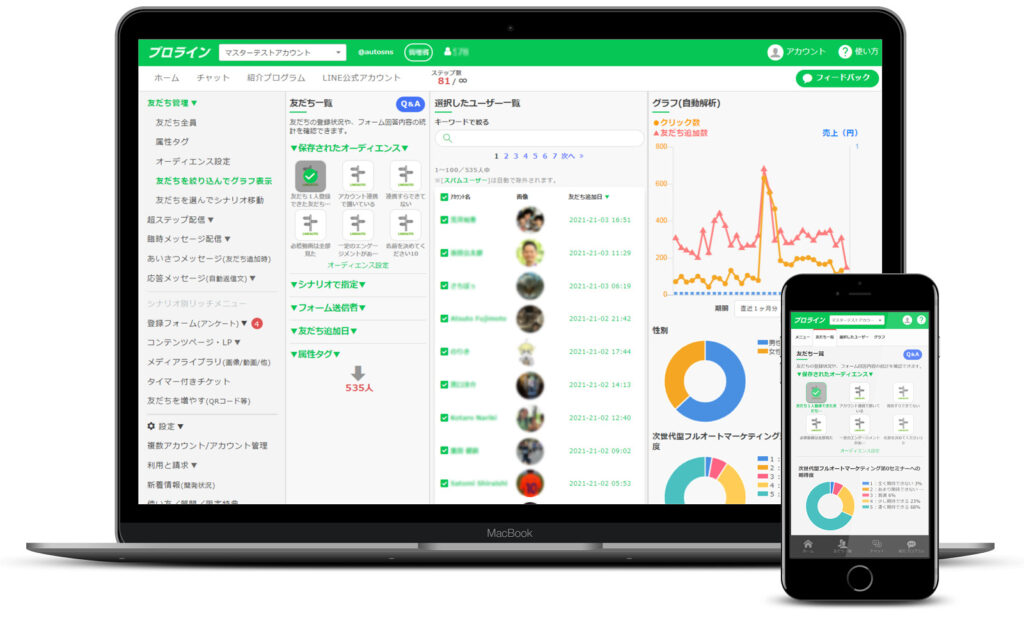
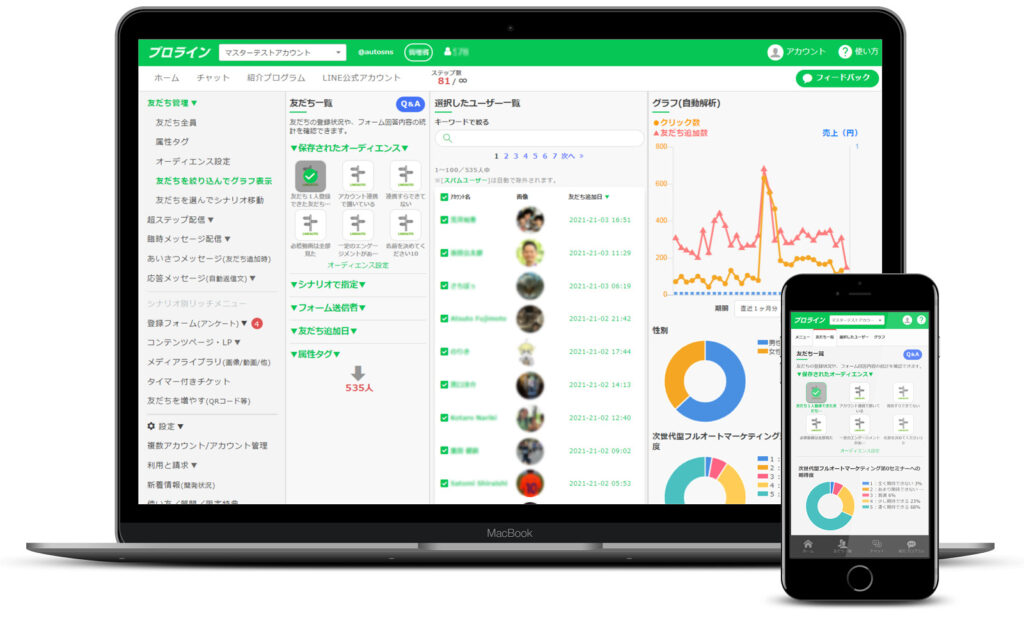
\ 今ならアカウント作成完了で4つの無料特典! /